- Auteur Abigail Brown [email protected].
- Public 2023-12-17 06:47.
- Dernière modifié 2025-01-24 12:09.
Ce qu'il faut savoir
- Résolution la plus simple: téléchargez et réinstallez la version correcte du fichier, en vous assurant que la police est compatible avec votre système d'exploitation.
- Recherchez les fichiers de polices sur votre système et supprimez les doublons.
- Si cela ne fonctionne pas, utilisez la police dans une autre application pour voir si la police fonctionne.
Cet article explique comment résoudre ce problème lorsqu'une police installée ne fonctionne pas dans Microsoft Word et d'autres programmes.
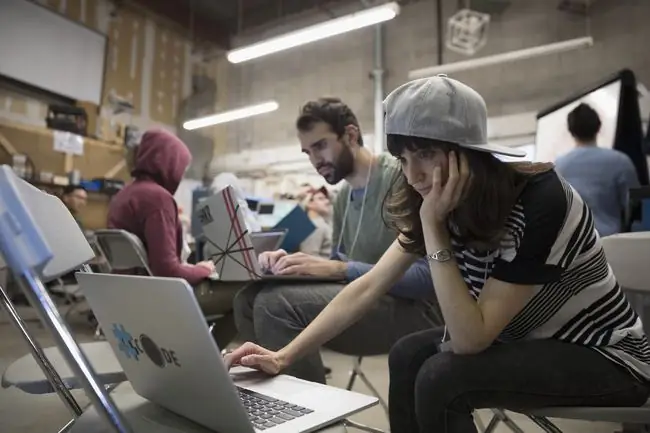
Résoudre les problèmes d'installation de polices
Lorsque vous ajoutez une nouvelle police à votre ordinateur, suivez les étapes pour télécharger la police, développer l'archive de polices et l'installer. Lorsqu'une application, telle qu'un traitement de texte tel que Microsoft Word, ne reconnaît pas la police, celle-ci peut être endommagée. Certains problèmes de police peuvent être résolus en supprimant et en réinstallant la police. Si la police ne s'affiche toujours pas correctement, suivez ces conseils de dépannage.
- Obtenir un nouveau téléchargement. Lorsque les polices sont téléchargées à partir du Web, les fichiers peuvent être corrompus. Téléchargez à nouveau le fichier et réinstallez-le. Si possible, téléchargez la police à partir d'une autre source.
-
Installez la bonne version. Choisissez le package de polices qui correspond au système d'exploitation que vous utilisez. Il existe une différence entre les polices Mac et Windows dans la plupart des cas, à l'exception des polices OpenType.
- Téléchargez tous les fichiers de polices. Les polices PostScript Type 1 ont deux fichiers. Téléchargez les deux fichiers de polices avant d'installer les polices.
- Assurez-vous que l'application peut utiliser la police Tous les programmes ne peuvent pas utiliser les polices TrueType, OpenType et PostScript Type 1, en particulier les programmes plus anciens ou basés sur DOS. Certains programmes utilisent des formats de police propriétaires. Consultez la documentation du logiciel pour vous assurer qu'il prend en charge le type de police que vous essayez d'utiliser.
-
Utiliser la police dans une application différente Si la police provient d'une source commerciale réputée telle qu'Adobe, Bitstream ou Monotype, la police est rarement le problème. Cependant, certaines polices de freeware et shareware sont de qualité inférieure et peuvent présenter des problèmes avec certains logiciels. Essayez-les dans un programme différent. Si la police vous pose toujours des problèmes, vous devrez peut-être abandonner cette police.
- Recherchez les polices en double. Certains problèmes de police surviennent lorsque des polices en double sont installées sur un ordinateur. Localisez les fichiers de police sur votre système et supprimez tous les doublons.
Qu'est-ce qu'une police OpenType ?
OpenType est le successeur de TrueType, développé par Adobe et Microsoft. Il contient à la fois des contours PostScript et TrueType et peut être utilisé sur les systèmes d'exploitation Mac et Windows sans conversion. OpenType peut inclure plus de fonctionnalités de police et de langues pour une police.
PostScript Type 1 est une norme de police développée par Adobe qui est utilisable par n'importe quel système informatique. TrueType est un type de police développé dans les années 1980 entre Apple et Microsoft qui offre un meilleur contrôle sur l'affichage des polices. Il est devenu le format le plus courant pour les polices pendant un certain temps.






